Основы редактирования в фотографии
Еще на заре развития фотографического искусства пост-обработка играла важную роль и имела значительное влияние на создание фотографического шедевра. Многие фотографы освоили искусство обработки, что очевидно на их фотографиях.
Поначалу обработка сводилась, как правило, к осветлению и затемнению путем ограничения количества света, падающего на нужную область в изображении (сжигание). Свет падал на определенную часть снимка, в то время как остальное изображение было защищено от света. Кроме того, чтобы получить контраст использовались фильтры. Их материал варьировал от пластика до бумаги.
Короче говоря, это требует дополнительных навыков и просто сфотографировать хорошую сцену недостаточно, что по-прежнему актуально, даже в нашу цифровую эру Photoshop. В этой статье мы подробно остановимся на значении обработки изображений, а также на том, чего от нее следует ожидать, а чего нет.

Фото: Lieke Romeijn
Для начала, зададимся вопросом, зачем мы обрабатываем фотографии?
В отличие от пленочных фотоаппаратов, применение которых требовало определенной обработки в специальных фотолабораторных условиях (в темной комнате), современные цифровые камеры производят в значительной степени, правильно сбалансированные фотографии прямо в камере. Качество изображения будет отличаться в зависимости от марки камеры. Но у нас есть возможность создавать привлекательные снимки даже без последующего редактирования на программном обеспечении для изображений, если снимать при правильном свете и использовать настройки камеры.

Фото: LJ
Это зависит от индивидуального видения фотографа/художника, который определяет, что должно быть достигнуто в дополнение к уже сбалансированному изображению.
Существуют два направления, по которым вы можете изменить фотографии путем обработки:
1. Сделать фотографию максимально реалистичной.
2. Драматизировать снимок, делая его нереальным.
Можно выбрать одно из этих двух направлений или нечто среднее между ними, но убедитесь, что вы обрабатываете фотографию осмысленно, а не просто ради самой обработки. Иногда люди часами обрабатывают изображение, чтобы получить прекрасный результат, а бывает, что вещи могут достигать совершенства в течение нескольких минут. Для начала художнику необходимо выяснить потребности снимка, а затем настраивать ползунки Photoshop.

Фото: Phil Selby
Что нужно для обработки фотографий:
• Если вы сначала представите образ, которого хотите достичь, прежде чем начнете обработку снимка, то сможете сократить время обработки.
• Съемка фотографии это только полдела, а следующий шаг заключается в том, чтобы представить изображение с новой силой и глубиной через обработку.
• Будьте креативны. Обработка сама по себе является искусством, которое не может быть скопировано. Конечно, вам следует ознакомиться с инструментами Photoshop и обрести навыки использование редакторских программ. Но в вас должен пробудиться художник, чтобы вы могли начать использовать эти инструменты для конкретной цели.

Фото: Gina
Чего нельзя делать при обработке снимков:
• Не пытайтесь подражать стилю обработки других. Да, время от времени это может хорошо работать, но их стиль не может удовлетворить ваши картины.
• Не пытайтесь спасти неудачные кадры с помощью обработки.
• Учитывая наличие передовых редакторских программ, доступных на сегодняшний день, не позволяйте им заменить собой искусство фотографии.

Фото: Betina
Заключение
• Обрабатывая фотографии, вы можете творить чудеса. Но всегда сохраняйте хрупкий баланс, так как обработка должна помочь картине, сделать его более интересной, а не наоборот.
• И, наконец, люди должны наслаждаться фотографиями, а не обработкой. Редактирование снимка это не то, чем, как правило, гордится фотограф.

Фото: Ed McGowan

Фото: Longbachnguyen

Фото: David Butali

Фото: Traci ѐ Taylor

Фото: Adrian
Советы по обработке фотографий
С самого начала развития фотографического искусства, постобработка занимала важное место в создании настоящих шедевров фотографии. Многие фотографы освоили основы обработки изображений, которые используют в работе со своими фотографиями. Изначально, графическая обработка заключалась в том, что бы осветлять, или немного затемнять изображение для дальнейшей печати в газетах и книгах. Такая обработка была достаточно сложной, поэтому позволить себе такую роскошь могли только большие издания. В то же время появились первые фильтры для фотоаппаратов, они отличались между собой материалом, из которого были произведены.
Хорошая постобработка фотографии это целое искусство, это сложное дело, которое требует немалого опыта и умений. Даже в эру высокоразвитых цифровых технологий и в эру Photoshop основная работа остается за фотографом, который может с помощью удачной обработки создать шедевр, а может и наоборот испортить неплохой снимок. В этой статье мы подробно остановимся на основных тонкостях графической обработки, расскажем, как лучше обрабатывать, а чего лучше вообще не делать.
Пленочные фотографии требуют определенных условий для работы с изображением, в то время как фотографии сделанные цифровыми камерами мы можем делать потрясающими и правильно сбалансированные прямо в фотоаппарате. В зависимости от фирмы производителя и модели камеры, качество изображения действительно отличается но, делая красивые снимки, с правильной композицией, сделанные при хорошем освещении и настройках, а так же наполненные интересным смыслом можно улучшить. Для этого главное знать что и как делать.
 Фото: LJ
Фото: LJ
Только фотограф, или художник знает какой должна быть его работа, только он видит чего в ней не хватает, а что лучше убрать. Задача фотографа состоит в том, что бы добиться того результата, к которому он стремится.
В зависимости от того, чего вы хотите добиться в своем изображении, есть несколько вариантов постобработки изображения.
- Сделать красивую фотографию, сохранив её естественный и реалистичный вид
- Придать изображению большей драмы, создать нереальный образ
Один вариант исключает другой, поэтому перед началом работы стоит определиться, к чему именно вы стремитесь. Важным моментом является понимать, что и зачем вы делаете, очень часто, люди обрабатывают изображение несколько часов, только потому, что просто не знают к какому результату стремятся. Бывают случаи, когда обработать снимок можно всего лишь за несколько минут, просто создав несколько корректирующих слоев, подправив контрастность, баланс цветов и экспозицию в Photoshop.
 Фото: Phil Selby
Фото: Phil Selby
Что необходимо для обработки фото
Прежде всего, перед началом работы придумайте, что вы хотите сделать. Представьте будущее изображение и только потом загружайте Photoshop.
Представив конечный результат и найдя изображение подходящее к данному образу – это уже полдела.
Будь креативным, обработка фотографии, это уже само по себе некое искусство, которому нельзя научиться, и никогда нельзя повторить в полной мере. Конечно, познакомиться с работами мастеров следует, но пытаться тоже, что и они не стоит. Да и перед началом серьезной работы следует определиться какие инструменты Photoshop, вам потребуются, возможно вам предстоит использовать какие-то кисти или фильтры, которых у вас нет, перед началом обработки позаботьтесь об их наличие. Сам процесс результат работы зависит только от вас, и от вашего виденья как художника.
 Фото: Gina
Фото: Gina
Чего не стоит делать при обработке фотографи
- Не пытайтесь подражать стилю обработки других, да время от времени это может работать и может хорошо получатся, но их стиль не может подходить вам, как художнику и вашим фотографиям.
- Не пытайтесь спасти изначально неудачные снимки постобработкой. Да, так вы сможете улучшить изображение, и сделать его приемлемым для просмотра и может быть даже для печати, но из такой фотографии никогда не выйдет настоящий шедевр.
- Убедитесь, что обработка не изменяет основную суть вашего исходного изображения.
- Не перестарайтесь. Не стоит показывать свои умения и знание Photoshop, применяя их все одновременно на одной фотографии.
- Наличие огромного количества передовых пакетов для обработки изображений, способно или убить искусство, или возвысить его на новый уровень. Подходите к обработке с умом, думайте что и как вы делаете.
 Фото: Betina
Фото: Betina
Заключение
Найдите этот хрупкий баланс, который поможет вам научиться творить чудеса, и делать потрясающе красивые фотографии. Всегда помните о том, что обработка должна помогать изображению становиться лучше и интереснее, она точно не должна портить вашу работу.
И, наконец, люди глядя на вашу фотографию должны наслаждаться ею и восхищаться вашим мастерством как фотографа. Не стоит гордиться тем, что вы умеете хорошо обрабатывать изображения и являетесь просто гуру Photoshop, следует стремиться к тому, что бы гордиться собой как фотографом.
 Фото: Ed McGowan
Фото: Ed McGowan
 Фото: Longbachnguyen
Фото: Longbachnguyen
 Фото: David Butali
Фото: David Butali
 Фото: Traciѐ Taylor
Фото: Traciѐ Taylor
 Фото: Adrian
Фото: Adrian
В этом цикле постов я бы хотел поделиться, именно поделиться, а не учить, тому как я обрабатываю свои фотографии перед тем как выкладываю их в блог. Вопросы обработки настолько масштабны, что вдаваться в детали и нюансы этого интереснейшего процесса я бы не хотел, ибо на эту тему издано немало отличных книг, написано огромное количество статей и существуют такие гранды которые расскажут про обработку лучше любого доктора наук в своей области. Я бы хотел остановится на процессе подготовке фотографий к публикации именно в интернете. Также данный цикл постов, сразу оговорюсь, не будет расчитан на любителей приближать и рассматривать пиксели во всей их красоте и размере. Все что я буду излагать будет максимально понятно для любого пользователя цифровой камеры при наличии минимальных знаний в области Lightroom/Photoshop.
Первое с чего хотелось бы начать, это с самого источника. Все свои фотографии, за исключением отдельных карточек снятых на Fujifilm, я снимаю исключительно в raw формате. Почему? Данный формат является как бы слепком того изображения которое получает камера. Это абсолютно «сырое» необработанное электроникой камеры изображение, которое включает в себя массу полезной информации выражающейся в тенях и светах. По сравнению с классическим jpeg форматом снимки сделанные в raw намного информативнее и дают большие возможности при обработке. Итак, про jpeg мы забыли, его нет и не было. Да, вы можете сослаться на большой вес файлов и соответственно необходимую большую карту памяти. Но что делать, искусство требует жертв, как говорится. Мой Nikon D7000 оснащен двумя слотами под SD карты и существует техническая возможность записывать одновременно на одну RAW файл, на вторую JPEG. Но я этим ни разу не пользовался, ибо не понимаю зачем мне файлы сжатые как минимум в 4 раза. Это конечно мое мнение и оно может отличаться от Вашего, это не страшно.
Про сам процесс съемки я уже вкратце однажды писал, но все равно хотелось бы повториться: снимайте по началу много и очень много. Только так вы сможете набить взгляд и рук
Уроки обработки фотографий в Фотошопе

Размещаем подборку с работами пользователей, каждый из которых достоин статуса Master. Давайте поддержим каждого лайками и отзывами в комментариях.
170 2

В новой подборке бесплатностей вас ждет фейерверк векторных иллюстраций и графики. Успейте скачать.
660 4

В этот раз наши авторы Елена Минакова и Евгений Карташов поделятся отзывами и впечатлениями о работе с планшетами Inspiroy Q11K V2 и Huion Q620M.
1493 15

Устали от самоизоляции? Пора выйти на улицу, чтобы создать исходники для фантастических фотоартов.
5170 107
На чтение 3 мин. Просмотров 547 Опубликовано
Добрый день, друзья! На уроках по фотообработке можно научиться использовать фильтры, корректировать цвета, светотени, композицию. Однако разобраться, зачем нужно редактирование, какие форматы используются для обработки, как научиться делать это красиво, аккуратно, правильно, получается не всегда. Этими и другими вопросами, лежащими в основе фоторедактирования, мы сегодня и займемся.
Основы обработки фото: редактирование, цифровая и прикольная коррекция
Не всегда фотографии, которые мы получаем после того, как нажмем на кнопку на фотоаппарате, оказываются удачными. Многие выходят слишком темными или, наоборот, светлыми. Другие перекошены, в третьих объект съемки оказывается не в фокусе.
Для исправления этих и других ошибок существуют приложения для редактирования фотографий. Вот только обрабатывать с их помощью можно только цифровые снимки. Скорректировать бумажные получится, если их сначала оцифровать (сканировать).
Процесс и результат редактирования зависит только от умений и фантазии пользователя:
- смешные надписи, дорисовка деталей позволяют сделать смешные картинки;
- используя фильтры, можно получить художественные изображения;
- с помощью кадрирования исправляют композицию, делают коллаж.
Как научиться красиво и правильно обрабатывать и корректировать фотографии
Получить красивый снимок можно, зная и соблюдая правила фотообработки.

Информация о них доступна во многих источниках:
- видеоуроки. Каждый урок посвящен определенной проблеме. Пошагово объясняется значение каждого инструмента, алгоритма, необходимого для изменения фоток;
- фотокурсы. Преимущество этого способа в том, что, помимо детального объяснения пользователь имеет возможность сам испробовать и оценить каждую функцию. В любой момент можно уточнить вопросы у преподавателя;
- книги по обработке. Более сложный способ, чем первые два. Учиться приходиться всему самостоятельно.
Впрочем, все усилия могут быть потрачены впустую, если не тренироваться и не использовать инструменты корректировки на опыте. Научиться применять их автоматически, добиваться нужного результата можно, если работать с ними постоянно, экспериментировать.
Фотки для обработки: пнг и прочие форматы
Большинство приложений для редактирования фотографий поддерживают различные форматы. Но чаще всего пользователи используют три из них. Такие изображения можно размещать в соцсетях, отправлять по почте, через мессенджеры.

Речь идет о таких форматах, как:
- jpg. Обработка фотографий в jpg доступна в любом фоторедакторе. Многие фотоаппараты, телефоны автоматически сохраняют снимки именно в этом формате;
- png. Обработанные изображения широко используются в интернете;
- gif. Особенность формата в том, что он поддерживает анимацию. Пользователи могут объединить несколько статических снимков и создать анимированное изображение.
Профессионалы и любители, для которых фотография стала хобби, используют формат raw. К сожалению, обработать такие изображения можно не во всех приложениях. Доступна опция в adobe photoshop, lightroom.
Выводы
Красивые фотографии в большинстве случаев — результат умелой обработки. Научиться ей можно на курсах, просматривая видеоуроки, используя новые знания на опыте.
Видеообзор
Графический редактор Photoshop, один из самых популярных. Как в профессиональной так и любительской среде фотографов, вебмастеров и дизайнеров. Его возможности поистине безграничны.
Куда не посмотри, фото-ателье, рекламные агентства, редакции журналов и газет, вся их деятельность основывается на умении работы с программой, редактировать фотографии. Делать из невзрачных картинок шедевры. Только при помощи этого редактора можно достичь всех этих красивых эффектов которые вы наблюдаете вокруг себя на печатной продукции.
Первый раз я столкнулся с фото-шопом где-то в году 2007. Тогда у меня появился первый в моей жизни ноутбук. Раз я приобрел компьютер, то мы с женой решили еще в придачу купить недорогой фото-принтер, а к нему в добавок и сканер.
Я во всем этом тогда фактически ничего не понимал. Но на все есть инструкции. Почитал, разобрался и приступил к эксперименту по распечатке фотографий.
Конечно не сразу пошло все как надо, но процесс потихоньку двигался вперед в освоении принтера и сканера. И глядя на распечатанные фотографии замечаешь много недочетов в своих фото-сессиях. То ракурс не тот, то свет не стой стороны, то резкость плохая, цветовой фон ужасный, а на лицо вообще страшно глянуть.
А все потому что и снимать то не умею. Точнее, как большинство обладателей мыльниц. Включил, прицелился, нажал на кнопку. Какие уж тут выдающиеся фотографии. Смотришь, плакать хочется. И как все это исправить? Все правильно. Прибегаем к помощи графического редактора.
Как говорится Google и Яндекс нам в помощь. Вот там то, на просторах интернета я и нашел графический редактор Adobe Photoshop. Скачал его, установил на компьютер, открыл и все. Называется приплыли.

Что делать с ним, как в нем работать, я не понимал. Открыл справку в программе в надежде что-нибудь узнать по использованию этого продукта, но там все оказалось на английском языке. Печалька.
И опять интернет мне в помощь.
В общем, вокруг да около, я набрёл на курсы Зинаиды Лукьяновой, Photoshop-master. Информации скажу я вам, черпанул море. И дело тронулось с мертвой точки.
Скажу что со временем, у меня на бытовом уровне стало неплохо получаться. Для себя, друзей и родственников я уже мог кое-что творить с фотографиями, делать визитки, оформлять поздравительные открытки.
Теперь уже по прошествии времени у Зинаиды Лукьяновой появилось огромное количество разных курсов. И чтобы начать заниматься изучением фото-шопа, не надо часами лазить по интернету в поисках информации. Все можно найти на ее сайте. А для начинающих у нее есть прекрасный курс, который так и называется “Photoshop для чайников,57 практических уроков.”

Хотя я уже кое что умел, все таки решил изучить этот курс. Оказалось я еще многого не знал. Я пополнил свои знания в разы. Чтобы рассказать о всех возможностях программы Photoshop, одной и даже двумя статьями не отделаешься. Да и в таких маленьких заметках можно только в общих чертах рассказать о ее функционале. Самое лучше я считаю, это один раз увидеть чем сто раз услышать.
Все курсы очень хорошо и грамотно построены и легки в освоении через видео уроки. Если что-то упустили, всегда можно посмотреть повторно.Благодаря курсам Photoshop, и их глубокому изучению, некоторые мои знакомые поменяли свои профессии. Из простых рабочих переквалифицировались в индивидуальных предпринимателей.
Например, один приобрел себе большой профессиональный плотер и теперь печатает рекламные баннеры, которые конечно предварительно рисует в программе Photoshop-master, всякие наклейки и самоклеящиеся стикеры.
Второй открыл художественную мастерскую, в которой делает на заказ фотографии, альбомы для детских садов и школ, разного рода вывески, рекламную печатную продукцию и тому подобное.
Третий просто открыл фотомастерскую и занимается фото и видео съемками на заказ.
Как видите, применение этого графического редактора, просто огромны. Благодаря его освоению, люди поменяли свои профессии, которые не очень доставляли радость им прежде, на ту которой они сейчас занимаются с удовольствие и которая приносит им деньги.

Могу сказать одно, если вы задумывались когда ни будь поменять свою специальность, и работать удаленно в интернете, скажем сидя дома за чашечкой кофе, Photoshop, это тот продукт который вы сможете изучить и который станет приносить вам доход.
Учитесь, ведь учиться ни когда не поздно. Да и бог с ним, если вы не станете профессионалом, не поменяете специальность. Зато вы будете получать огромное удовлетворение от того что вы умеете создавать своими руками оригинальные шедевры из обычных фотографий своего семейного альбома.
Доступный учебник по работе программе ФотоМАСТЕР

Как правильно обрабатывать фотографии
Узнайте об ошибках начинающих фотографов и научитесь их исправлять.
Читать
Как улучшить качество фотографии
Создавайте из обычных фотографий качественные красочные снимки.
Читать
Как обрезать фото на компьютере за 3 шага
Узнайте о простых правилах кадрирования фотографий.
Читать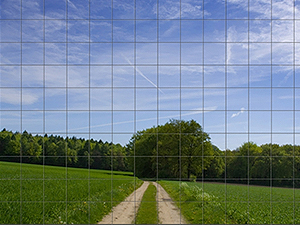
Как исправить заваленный горизонт
Выровняйте горизонт и улучшите качество фотографии за 3 шага.
Читать
Программа для коррекции фотоснимков
На фотографии много дефектов? Избавьтесь от них в редакторе!
Читать
Программа для ретуши фотографий
Хотите отретушировать фото? Сделайте это за 5 минут в ФотоМАСТЕРе!
Читать
Как оцифровать фотопленку в домашних условиях
Нужно оцифровать фотопленку? Читайте о данном процессе в статье.
Читать
Как сделать размытый фон на фотографии
Сделайте акцент на главном! Размойте фон буквально за минуту в программе.
Читать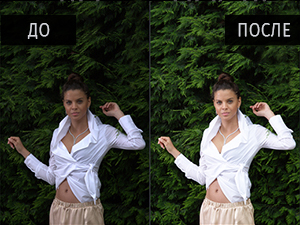
Как осветлить фотографию легко и быстро
Темные фото — не приговор! Исправьте досадный дефект за пару щелчков мыши.
Читать
Как сделать фотомонтаж из своих фотографий
Освойте секреты профессионального и качественного фотомонтажа!
Читать
Как убрать задний фон с картинки
С легкостью уберите фон с фотографии или сделайте его белым.
Читать
Простой графический редактор: подробный обзор
Скачайте программу и превратите обработку фото в удовольствие!
Читать
Программа для обрезки фото под нужный размер
Кадрируйте фото и изменяйте его размер за пару кликов мыши!
Читать
Программа для фотомонтажа в домашних условиях
Сделать интересный фотомонтаж теперь может даже новичок!
Читать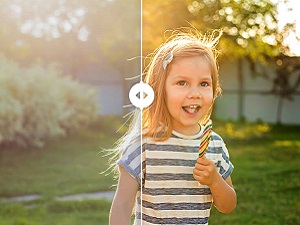
Лучший фоторедактор на компьютер
Из статьи вы узнаете, какими функциями должен обладать лучший редактор фото.
Читать
Как сделать постер на компьютере
Создавайте яркие постеры быстро и просто в программе ФотоМАСТЕР!
Читать
Бесплатный редактор фотографий
Узнайте об удобной программе для работы с фото для Windows!
Читать
Удобный редактор фото на документы для дома
Подготовьте снимки на любые документы без помощи специалистов!
Читать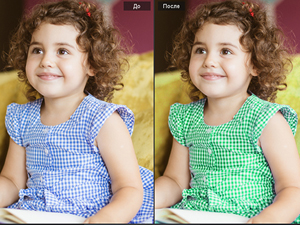
Фоторедактор детских фотографий
Узнайте, как красиво обработать снимки ребенка самостоятельно.
Читать
Простой фоторедактор: только полезные инструменты
Ищете редактор для новичков? Скачайте ФотоМАСТЕР! Узнайте больше из статьи.
Читать
Как на фото добавить картинку или вставить клипарт
Хотите дополнить фото клипартом или сделать коллаж? Прочитайте эту статью!
Читать
Фоторедактор с текстом:
50+ готовых стилей!
Добавляйте на фото оригинальные надписи! Узнайте больше из статьи.
Читать
Фоторедактор тела:
стройная фигура за минуту!
Скорректируйте талию и лицо на фото за пару простых кликов мыши.
Читать
Удобный фоторедактор
без водяных знаков
Редактируйте фото и сохраняйте их в любом формате без водяных знаков!
Читать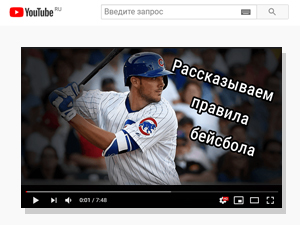
Удобный редактор фото
для оформления ютуб канала
Создайте стильную обложку для канала на YouTube и миниатюры для видео!
Читать
Профессиональный фоторедактор
Разобраться с инструментами в ФотоМАСТЕРЕ может даже новичок!
Читать
Практичный фоторедактор
на ноутбук
Обрабатывайте фото когда и где угодно, установив ФотоМАСТЕР на ноутбук!
Читать
Красивая обработка снимков в фоторедакторе
Узнайте, как преобразить любой снимок всего за пару минут!
Читать
Фоторедактор для создания коллажей из фото
Объедините снимки в красочные коллажи! Узнайте больше из статьи.
Читать
Фоторедактор для быстрой ретуши лица
Улучшите портрет или замените лицо на любом фото за пару кликов мыши!
ЧитатьПрежде чем публиковать свои фотографии, взгляните на них еще раз. Изображения выглядят так, как вы хотите? Всегда есть что-то, что стоит отредактировать: цвета, свет, фоновые объекты и многое другое. Все, что вам нужно сделать, это научиться редактировать фотографии онлайн, и вы сможете быстро исправить ваши изображения.
Даже если вы не фотограф и не интересуетесь фотографиями в какой бы то ни было форме, все равно хорошая идея научиться редактировать фотографии.Вот основные причины, по которым вы можете развить этот навык:
- Чтобы лучше представить себя. Поскольку то, как вы представляете себя в Интернете, становится все более и более важным, и основой большинства сетевых средств, будь то веб-сайт или Insta, являются изображения, возможность редактирования и просмотра изображений также становится все более значимой. Конечно, вы могли бы нанять дизайнера, но для личных страниц большинства людей и онлайн-портфолио это не нужно и недоступно. Вместо этого, возможность быстро редактировать свои собственные фотографии, несомненно, увеличит ваше присутствие в Интернете, что, в свою очередь, расширит возможности.
- Потенциальная занятость. Даже если у вас уже есть профессия, которая вам очень нравится, курс редактирования фотографий может открыть новые перспективы для вашей карьеры. В конце концов, в наши дни никто не является экспертом, пока они не попробуют что-то вроде этого, не сделают это много и вдруг не получат концерт. И даже если вы не будете наняты в качестве дизайнера, эти первоклассные навыки Photoshop, вероятно, пригодятся вам когда-нибудь на вашей нынешней должности, будь то украсить презентацию или помочь коллеге с изображениями на сайте.
- Веселье и творчество. В конечном счете, вы должны научиться редактировать фотографии только потому, что это может быть очень интересным способом выразить себя и улучшить фотографии по вашему выбору. В некотором смысле редактирование фотографий — это создание более яркого мира с лучшей текстурой, балансом света и тени. Вы можете взглянуть на выпуск журнала Beautiful Bizarre Magazine, чтобы увидеть некоторые из самых хитрых, сюрреалистических примеров того, как курс редактирования фотографий может вас увлечь. Но также имейте в виду, что если вы редактируете что-то более реалистичное, то суть задачи совершенно противоположна: вам нужно изо всех сил стараться походить на то, что видит человеческий глаз.
Итак, где именно вы можете научиться редактировать фотографии? Существуют десятки инструментов для редактирования фотографий, и большинство из них выглядят очень сложными, когда вы впервые открываете их. Но тогда с видео-гидами и учебными курсами редактирование становится удивительно легким. Наблюдая и практикуя полный рабочий день, вы можете перейти от новичка к продвинутому за пару дней. Достаточно скоро вы сможете даже протянуть руку помощи друзьям или разработать собственный курс редактирования фотографий!
Но давайте не будем забегать вперед.Некоторые наши партнеры, имеющие опыт редактирования фотографий, порекомендовали онлайн-ресурсы, которые помогут вам научиться редактировать фотографии с помощью различных инструментов, как бесплатных, так и платных. Давайте получим право на это.
- Adobe Photoshop Tutorials
- PHLEARN
- CreativeLive
- RggEdu
- Udemy
- Skillshare
- Lightroom Killer Советы
- Picmonkey
- LinkedIn Learning
- учебных пособий по YouTube
Оптимизируйте ваши изображения автоматически бесплатно
Оптимизируйте изображения одним щелчком мыши и заставьте ваш сайт работать в 3 раза быстрее ․

Adobe Photoshop — довольно сложный инструмент, но это связано с разнообразными возможностями, которые он предлагает.Фотошоп может использоваться для чего угодно, от добавления логотипа сверху фотографии до иллюстрации полного изображения на пустой странице.
Photoshop Tutorials создаются Adobe, компанией-разработчиком программного обеспечения, разработавшей Photoshop.
Существуют курсы как для начинающих, так и для опытных пользователей.
Вы можете найти что-нибудь от 3-минутного введения в инструмент / эффект до 20-минутных курсов.
Обучение бесплатное, но вы также можете пройти курсы премиум-класса у партнеров Adobe.

PHLEARN — это большая библиотека премиум-классов по ретуши и редактированию от Аарона Нейса, который впервые стал популярен через свой канал на YouTube.
Покрыты как Photoshop, так и Lightroom. Большинство курсов для среднего и продвинутого уровня. PHLEARN — отличный выбор, если вы хотите сфокусироваться на портретной фотографии и фотографии продукта.
Несмотря на то, что вы можете получить доступ к некоторым материалам бесплатно, если вы хотите понять, что делает PHLEARN таким замечательным, вы должны подписаться на членство, которое составляет около 100 долларов в год. Премиум-участники получают кучу новых уроков каждый месяц, а также возможность обучаться опытным фотографам в более чем 150 различных уроках.

Creative Live предлагает курсы всех видов, от саморазвития до продвинутой фотографии, которые преподаются популярными специалистами в своих областях. Спешите, поклонники ANTM, Найджел Баркер является одним из них.
Классы редактирования фотографий находятся в разделе фотографии. Вы можете смотреть уроки бесплатно, когда они в эфире здесь или просто купить класс, который вам нравится. Вот некоторые, которые наши партнеры специально рекомендуют:
Судя по этим примерам, вы можете увидеть, насколько разнообразны курсы: вы можете найти курсы по различным инструментам и специализациям для любого уровня.

RggEdu предлагает курсы, связанные с фотографией, с довольно широким спектром специализаций: фотография недвижимости, портреты, абстракция, теория цвета и т. Д. Вы можете выбрать путь обучения, в котором курсы выбираются и комбинируются, чтобы вывести вас на продвинутый уровень.
Цены немного выше, чем на большинство других ресурсов, но некоторые курсы действительно стоят того. Наши партнеры особенно рекомендуют:

Udemy — это огромная библиотека различных курсов.Большинство курсов по редактированию фотографий здесь посвящены инструментам, которые вы будете использовать. С любым уровнем опыта, вы найдете то, что работает для вас.
Даже если вы найдете курс в другом месте, он может быть доступен и в Udemy по вполне доступной цене. В сезон скидок большинство из них стоят около 10 долларов каждый.
Ознакомьтесь с этими курсами и воспользуйтесь поиском, чтобы узнать больше.

Skillshare — это в основном обучение через взаимодействие, а не пассивное наблюдение.Это именно то, что вам нужно для чего-то столь же практичного, как редактирование фотографий. Будьте готовы к домашней работе: она понадобится вам позже.
Мы выбрали несколько интересных курсов для начинающих:

Если вы решили воспользоваться Lightroom — продуктом Adobe, специально разработанным для редактирования фотографий, — некоторые специальные курсы подойдут для глубокого понимания программного обеспечения.
Lightroom Killer Tips содержит учебники по инструментам Lightroom, а также приемы, требующие нескольких инструментов.Помимо видеоуроков, вы найдете много статей, которые подробно описывают процессы редактирования.

Если вы ищете что-то более простое, чем Photoshop и Lightroom, существуют настольные и мобильные приложения для быстрого и удобного редактирования фотографий. Canva, Picmonkey, Fotor и Picsart являются одними из самых популярных вариантов.
Picmonkey имеет как мобильную, так и настольную версии. Кроме того, они предлагают видеоуроки для освоения инструментов.

Помимо социальной сети для деловых связей, LinkedIn также имеет учебную платформу с огромным количеством профессиональных курсов.Среди них вы найдете широкий выбор классов редактирования фотографий. Вы не покупаете отдельные классы, но вместо этого получаете ежемесячное членство, что дает вам полный доступ.
Многие курсы из вышеупомянутых ресурсов доступны здесь, поэтому может быть удобнее подписаться на Linkedin Learning и получить их все сразу.
10. Учебники YouTube
Многие из нас переходят на YouTube в тот момент, когда нам нужно краткое руководство. Похоже, что все можно найти на этом ресурсе. И это правда.YouTube — это бесконечное хранилище учебных материалов. Вот каналы, которые рекомендуют наши партнеры:
А.Дж. Древесина

А.Дж. Вуд имеет десятки учебных пособий для Photoshop, Lightroom и Illustrator. Он очень хорошо объясняет отдельные инструменты, приемы и решения. Любой, от новичка до эксперта, может найти что-то полезное на этом канале.
Питер Маккиннон
Это фотоканал, где вы можете узнать все о выборе объектива, выделении в Instagram, съемке селфи и, к удивлению, редактировании фотографий в Photoshop или Lightroom.Уроки довольно просты, но вам не надоест, если вы новичок.
Советы по научному кинопроизводству
Предназначенная для кинопроизводства, Science Filming Tips также предлагает расширенные советы по съемке и редактированию фотографий. Вам понравится занудный подход этих людей, делающий каждую сцену настолько красивой, насколько это возможно.
Если вы хотите что-то более простое, не требующее так много времени и денег, вот список онлайн-редакторов фотографий, где вы можете редактировать бесплатно.
Надеюсь, вам понравится узнавать, как сделать ваши фотографии еще красивее.Если у вас нет времени, просто используйте онлайн-инструменты, такие как Canva. Он имеет базовые функции, которые занимают ровно 0 минут на обучение. И вы узнаете более сложные части по пути. Или вы можете редактировать свои фотографии прямо на WordPress.
Когда вы закончите, 10Web Photo Gallery здесь, чтобы помочь вам представить эти изображения в лучшем свете, и эта статья даст вам знать, где вы можете продавать свои отредактированные фотографии онлайн.
О, и не забудьте рассказать нам, какие из них вы пробовали и какие курсы предпочитаете.Просто оставьте комментарий!
,Если вы прокрутите свой канал в Instagram, вы, вероятно, заметите, что у всех ваших любимых аккаунтов есть что-то общее: захватывающие изображения, которые привлекают ваше внимание. Поэтому неудивительно, что качественные фотографии являются наиболее важной частью любой стратегии Instagram.
К счастью, вам не нужно быть профессиональным фотографом, чтобы создавать потрясающие изображения для Instagram.
Все, что вам нужно, это камера вашего смартфона, несколько инструментов для редактирования и немного практики.
В этом посте вы узнаете , как редактировать фотографии Instagram , чтобы расширить свою аудиторию и создать привлекательную эстетику бренда. Вы также получите список из лучших приложений для редактирования фотографий , которые могут поднять ваши изображения (и интерес) на новую высоту.
Экономьте время на редактирование фотографий и загрузите свой бесплатный пакет из 10 настраиваемых пресетов Instagram теперь .
Как редактировать фотографии в Instagram за 6 простых шагов
1.Начните с качественного выстрела
Лучший способ создать отличный пост в Instagram — начать с качественной фотографии. Попробуйте снимать при естественном освещении и сделайте несколько снимков. Таким образом, у вас есть выбор.
Режим HDR на камере смартфона — ваш друг, когда вы снимаете при слабом освещении, крупным планом или на улице.
Если вам не хватает времени или вдохновения, попробуйте настроить стоковую фотографию. Существует целый широкий мир бесплатных, качественных фотографий на выбор.Переход по этому пути может быть разумным выбором для брендов, у которых нет готовых к выпуску физических продуктов, или для небольших компаний, у которых нет бюджета на профессиональные фотографии.
Pro tip: Начните с фотографии, которая рассчитана на Instagram. Если ваша фотография слишком мала, она может выглядеть размытой или зернистой, независимо от того, сколько вы ее редактируете. Лучше всего будут смотреть фотографии шириной 1080 пикселей. Instagram по умолчанию обрежет вашу фотографию в квадрат, но вы можете настроить ее на полную ширину или высоту, если хотите.
2. Выберите свой фильтр
Фильтры похожи на мороженое: вкусы меняются в зависимости от человека, но некоторые из них более популярны, чем другие. И когда дело доходит до выяснения ваших собственных предпочтений, проверенный метод состоит в том, чтобы широко пробовать.
Согласно исследованию, проведенному в США, лучшим фильтром Instagram является Clarendon. Он предлагает осветляющие и выделяющие эффекты, которые льстят большинству изображений, способствуя его универсальной привлекательности. (Тот факт, что он первый в списке, также может иметь к этому отношение!)

фаворитов, занявших второе место, включают в себя Gingham, Juno и Lark.
Некоторые фильтры добавляют винтажный вкус с эффектами виньетки или выцветания. Другие улучшают яркость или теплоту.
Изучите ряд вариантов, чтобы найти фильтр, который дополняет эстетику вашего бренда. Или, сделайте это простым и используйте тот, который бросается в глаза.
Pro tip: Вы можете отрегулировать интенсивность любого фильтра, коснувшись его во второй раз и изменив шкалу скольжения от 0 (без эффекта) до 100 (полный эффект).

Как только вы нашли свой любимый фильтр, используйте его на всех своих постах, чтобы придать своему каналу особый вид (как это делают знаменитости).Это может помочь создать и укрепить ваш бренд. По этой причине шестьдесят процентов ведущих брендов используют один и тот же фильтр в каждом сообщении.
Другой совет: Измените порядок фильтров в Instagram (или удалите те, которые вы никогда не используете), прокрутив до конца списка и нажав «Управление». Затем просто перетащите фильтры в нужный вам порядок.

3. Отрегулируйте настройку Lux
После того, как вы применили свой фильтр, вы можете отрегулировать настройку Lux, нажав на значок солнца над вашей фотографией.
Lux регулирует контрастность и экспозицию фотографий, добавляя размеры и придавая фотографиям особенность. Это что-то вроде контура, но для твоих фотографий вместо твоего лица. Это может быть особенно полезно для улучшения недодержанных фотографий.

Отрегулируйте Люкс, сдвинув шкалу. Перемещение вправо увеличивает контраст и интенсивность, а перемещение влево уменьшает их.
Вы можете увидеть эффект Lux на этой фотографии пляжа: яркие цвета и более резкий контраст.
4. Настройте другие параметры
Затем нажмите кнопку edit в правом нижнем углу, чтобы настроить другие параметры.
Я всегда проверяю выравнивание, и если вы относитесь к тому типу людей, которых раздражает кривая картина на стене, вы тоже должны это делать.

Параметры редактирования позволяют вам создавать своего рода собственный фильтр. Вы можете:
- Добавьте эффект виньетки для фотографии, похожей на поляроид
- Отрегулируйте настройку структуры для увеличения контрастности и резкости (два эффекта, вызывающие пленочную фотографию)
- Увеличьте насыщенность для получения ярких цветов или уменьшите ее, чтобы создать блеклый эффект

Прежде чем увлечься, запомните бесконечный совет Коко Шанель: снимать один аксессуар перед выходом из дома.
Вам не нужно накапливать каждый эффект. Вы просто хотите улучшить то, что уже привлекательно в вашей фотографии.
5. Настройте отдельные фотографии в мультиизображении
Если вы публикуете несколько фотографий в одном сообщении, вы можете редактировать каждое из них отдельно. Нажмите на значок диаграммы Венна в правом нижнем углу фотографии, чтобы открыть отдельные параметры редактирования.

Если вы этого не сделаете, Instagram будет применять ваши изменения к каждой фотографии одинаково.Если ваши фотографии были сделаны в разных условиях или на разных предметах, стоит их редактировать по отдельности.
6. Опубликовать в Instagram сейчас или сохранить на потом
Еще не готовы опубликовать свою фотографию? Перейдите к следующему экрану, где вы бы написали подпись, затем вернитесь к отредактированной фотографии и снова нажмите стрелку назад . Instagram спросит, хотите ли вы сохранить изображение, включая все изменения, в виде черновика.

В следующий раз, когда вы отправите сообщение, ваш черновик будет ждать вас там.Эта опция позволяет легко отредактировать несколько фотографий и опубликовать их, когда вы будете готовы.

Посмотрите это видео, чтобы узнать, как правильно использовать все функции редактирования Instagram в приложении:
8 лучших инструментов для редактирования фотографий в Instagram
Теперь, когда вы знаете, как редактировать фотографии из Instagram в самом приложении, вы готовы к следующему уровню точности редактирования фотографий — с помощью специализированных приложений, предназначенных для редактирования фотографий из Instagram.
К счастью, есть много вариантов. Несколько ротационных приложений для редактирования фотографий в Instagram могут помочь вам создать уникальные фотографии и придать своей подписи особый вид.
Ниже приведены некоторые из наших любимых инструментов.
VSCO
Спросите популярного Instagrammer, какими приложениями для редактирования фотографий они клянутся, и есть вероятность, что VSCO будет на вершине их списка. Это приложение пользуется популярностью у опытных фотографов и не зря.
VSCO (произносится как «visco») наиболее известен своими фильтрами, некоторые из которых включены бесплатно при загрузке приложения.Если вы хотите исследовать не только основы и оплату, вы получаете доступ к огромному диапазону фильтров, многие из которых имитируют внешний вид пленочной фотографии, добавляя характер и глубину вашим изображениям.

Также в приложении есть камера, позволяющая вам снимать фотографии с повышенной степенью точности. Используйте его для настройки таких качеств, как баланс белого, диафрагма, выдержка и фокусировка. Эти функции помогут вам делать высококачественные фотографии, особенно если вам удобны цифровые зеркальные камеры.Но даже если вы новичок в концепции настройки ISO, с ними легко играть.
Помимо этих функций, VSCO позволяет пользователям выполнять очень тонкие настройки и изменения с помощью инструментов редактирования, таких как четкость, экспозиция, баланс белого, тон кожи и многое другое.
Pro tip: Это и инструмент, и социальный сайт: вы можете сохранять и делиться своими фотографиями с другими пользователями VSCO в приложении, а также просматривать каналы других пользователей.
A Color Story
A Color Story — это простое в использовании приложение для редактирования, сфокусированное на создании белых и цветных изображений на ваших фотографиях.Он также поставляется с набором эффектов, таких как утечки света, блики объектива и боке.
По сравнению с некоторыми продвинутыми инструментами для редактирования фотографий, A Color Story легко начать. Это кажется интуитивно понятным, если вы привыкли к редактору Instagram с похожим интерфейсом. Также добавлен приятный инструмент кривых для регулировки яркости и темноты вашей фотографии, аналогичный Photoshop.
Базовое приложение бесплатно, хотя вы можете заплатить за дополнительный спецэффект и пакеты фильтров. Другие дополнения бесплатны или доступны после подписки.Но даже основы отлично подходят для улучшения ваших фотографий.
В отличие от многих фильтров, доступных в VSCO или Instagram, которые придают фотографиям винтажный стиль, фильтры A Color Story делают ваши изображения более яркими и четкими. Вы можете увидеть влияние их фильтра Палм-Спрингс на мою фотографию ниже:

Вы можете даже наложить фильтры на слои, чтобы получить действительно индивидуальный эффект, и создавать собственные фильтры, сохраняя свои изменения по мере продвижения.
Совет Pro: Вы можете сохранить свои любимые фильтры, нажав на значок сердца, создавая ярлыки в приложении.
Afterlight 2
Afterlight 2 — это более новая версия популярного приложения Afterlight, еще одного популярного приложения для редактирования фотографий.
В отличие от VSCO, это приложение не бесплатное. Его скачивание стоит $ 2,99. Но в отличие от многих других платных инструментов, нет никаких покупок в приложении или абонентской платы. А Afterlight 2 добавляет новые функции каждый месяц, а это значит, что заядлые пользователи получат от этого массу пользы.
Как и VSCO, Afterlight 2 может похвастаться широким выбором фильтров, добавляя яркость или ретро-привлекательность вашим фотографиям.У этого также есть пыль, утечка света и эффекты зерна, которые создают структуру и драму. Существует полный набор инструментов для редактирования, так что вы можете настроить тона и кривые для создания ярких изображений.
Если вы хотите проявить творческий подход, вы можете наложить изображения для эффекта двойной экспозиции, использовать их инструмент смещения цвета для создания классного вида или добавить текстовые и графические наложения.
У этого инструмента есть бесконечное множество вариантов, поэтому его можно использовать для профессионалов. Afterlight 2 предлагает экспертный уровень параметров настройки с удобным интерфейсом для начинающих.
Snapseed
Snapseed был создан небольшой компанией под названием Google, и он так же великолепен, как и следовало ожидать. Многие фотографы из Instagram называют Snapseed лучшим выбором для редактирования фотографий.
Это потому, что он предлагает множество инструментов для редактирования, которые позволяют пользователям доводить свои фотографии до совершенства. Их инструмент настройки тона включает в себя все стандартные функции редактирования, с которыми вы знакомы, и приятный набор фильтров одним касанием.
Помимо этого, у них есть широкий выбор опций редактирования, а также некоторые уникальные дополнения.Они включают в себя инструмент Face Pose, который позволяет вам отрегулировать фокусное расстояние (вы знаете, причину, по которой ваш нос выглядит так странно, когда вы снимаете крупный план селфи), и кучу лестных портретных фильтров.
Кисть «Стеки» позволяет выборочно применять изменения к изображению. Если вы просто хотите украсить или насытить одну область фотографии, кисть «Стеки» — ваш друг. Приятной особенностью Snapseed является то, что каждое редактирование представляет собой отдельный слой изображения, что означает, что вы можете удалить один слой без отмены всех изменений, которые вы сделали после него.

Snapseed может занять некоторое время, чтобы освоить, но есть много учебников, которые помогут вам освоить его. Как только вы узнаете, как работают редактирующие кисти (проведите пальцем вверх и вниз для их циклического перемещения, затем влево и вправо для регулировки интенсивности эффекта), оно станет довольно интуитивно понятным.
Adobe Photoshop Express
Adobe Photoshop Express — это мощное приложение для редактирования, которое удивительно просто в использовании. Он предлагает множество функций и фильтров одним касанием, а также такие инструменты, как удаление пятен, коррекция эффекта красных глаз, наложение текста и наклейки.Это делает этот инструмент чем-то вроде швейцарского армейского ножа — хотите ли вы вносить тонкие, изысканные правки или смелые графические изменения.
Вы также можете использовать Photoshop Express для создания уникальных фотоколлажей, используя одно или несколько изображений. Полезно также то, что вы также можете экспортировать эти коллажи в правильных размерах для разных платформ и целей, таких как события Facebook или миниатюры YouTube.

Photoshop Express бесплатен, хотя для его использования необходимо создать учетную запись Adobe.Если он у вас уже есть, он позволяет синхронизироваться с другими инструментами Adobe. Это идеальный выбор для пользователей, которые уже используют программы Adobe.
TouchRetouch
TouchRetouch — это специализированное приложение для редактирования, которое удаляет пятна и нежелательные объекты с ваших фотографий. Это не бесплатно, но ценник легко проглотить (1,99 долларов США) и он прост в использовании.
Если у вас есть какие-то граффити на стенах или кусок вздутого мусора, отвлекающий вас от идеального выстрела, этот инструмент — ваш друг.В вашем арсенале было бы неплохо подправить фотографию перед ее редактированием с помощью более универсального приложения, такого как Snapseed или VSCO.
искажения объектива
Lens Distortions — еще одно приложение, которое фокусируется на выполнении одной задачи. В этом случае это добавляет световые и погодные эффекты к вашим фотографиям.
Создайте визуальный интерес и привлекайте внимание легкими утечками, туманом, дождем, снегом и мерцанием. Эти тонкие, естественные улучшения добавляют мечтательные качества вашим снимкам на улице.
Ниже я использовал искажение объектива, чтобы усилить закат на пляже.

Enlight Photofox
Photofox — это отступление от приложений, перечисленных выше, нацеленных на создание более художественных изображений, чем изображений, которые выглядят плавно, естественно отредактированными. Это бесплатно для загрузки с платными дополнительными функциями.
Photofox позволяет накладывать изображения, настраивая непрозрачность для создания эффекта двойной экспозиции. Вы также можете добавить фоны и эффекты, чтобы превратить ваши изображения во все, от акварели до типографских плакатов. Кисти стирания и восстановления также позволяют выборочно применять эффекты и фильтры.

Приложение поставляется с пошаговыми и видеоуроками, которые помогут вам в применении и настройке эффектов. Вскоре вы создадите уникальный и мечтательный Insta-art.
Вы также можете пропустить учебники и просто поиграть. Это весело исследовать!
Это всего лишь несколько инструментов для редактирования фотографий в Instagram. Есть много других приложений Instagram — для редактирования или иным образом — чтобы обнаружить.
Теперь, когда вы знаете, как редактировать фотографии в Instagram, вам нужно найти несколько приложений, которые вам подходят, и регулярно использовать их для улучшения и улучшения ваших сообщений.Оттуда вы можете создать вдохновляющее и привлекательное присутствие в Instagram, по одной потрясающей фотографии за раз. Поверьте нам — ваши последователи заметят.
Планируйте и публикуйте свои искусно отредактированные фотографии в Instagram прямо с панели инструментов Hootsuite. Экономьте время, расширяйте аудиторию и измеряйте свою эффективность наряду со всеми другими социальными каналами. Попробуй бесплатно сегодня.
Начало работы
,Редактирование фотографий 201 — PHLEARN
01 — Введение
2: 16 м
02 — Импорт и организация фотографий
20: 57м
03 — фотографирование Николь и стрельба гелями
3: 19м
04 — Локальные настройки в Lightroom
26: 07м
05 — Ретуширование и раскраска в Photoshop
1:14 ч.
06 — Ретуширование, уклонение и прожиг в Photoshop
1: 41ч
07 — Фотографирование Тейлора ночью
5: 35 м
08 — Удаление шума и фиксация цвета в Lightroom
17: 39м
09 — Раскраски, движущиеся объекты и экспозиция в Photoshop
55: 59м
10 — Фотографирование Мики на закате
4: 25 м
11 — Отбраковка и сортировка по цвету в Lightroom
7: 14 м
12 — Ретуширование, удаление объектов и коррекция цвета в Photoshop
49: 25м
13 — Фотографирование Алисы в бассейне
3: 18 м
14 — Отбраковка и сортировка по цвету в Lightroom
7: 31м
15 — Компоновка и цвет в Photoshop
57: 04м
16 — Фотографирование Мики Твин
2: 25 м
17 — Коррекция экспозиции в Lightroom
4: 55м
18 — Удаление объектов и ретуширование в Photoshop
37: 36м
